Instagram, dünyanın en popüler sosyal ağlarından biridir. En son verilere göre, bu mobil tabanlı sosyal medya 700 milyondan fazla kayıtlı kullanıcıya sahip. Instagram, kısmen geliştiriciler kullanıcı deneyimlerini sürekli olarak iyileştirdiği ve canlı video, yüz filtreleri ve artırılmış gerçeklik etiketleri gibi yeni özellikler getirdikleri için çok hızlı büyüyor.
Birçok kişi akıllı telefonda videoları yatay modda veya yatay modda çekmeyi tercih eder. Bu nedenle, yönü düzeltmek için Instagram'da bir videoyu döndürmeniz gerekebilir. Bu eğitimde, size nasıl yapılacağını göstereceğiz Instagram'da bir videoyu döndürme ayrıntılarıyla kolayca
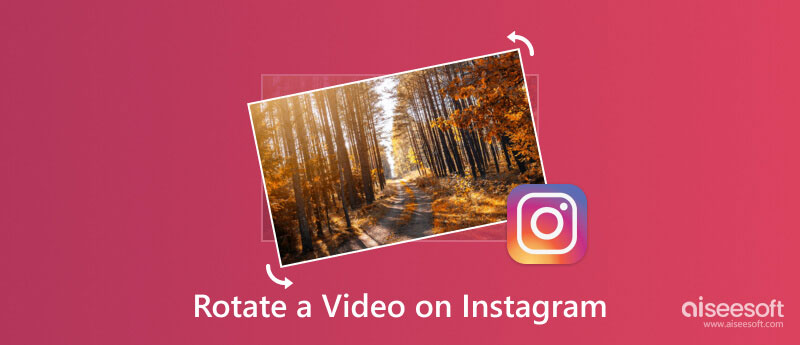
Masaüstünde kullanımı kolay ve kullanışlı bir video döndürücüye ihtiyacınız varsa, Aiseesoft Video Converter Ultimate Şiddetle tavsiye edilir. Bu video düzenleyici, videoları döndürme ve çevirme, videoları kırpma, videolara metin, resim veya filigran ekleme, videolardan filigranları kaldırma, videoları birleştirme ve daha fazlası dahil olmak üzere birçok durumda kullanabileceğiniz birçok özelliğe sahiptir. Bu nedenle, portre videolarınızı kolayca manzaraya veya tersine çevirmek için bu yazılımı kullanabilirsiniz. Ayrıca video ve ses dönüştürücü, film yapımcısı ve kolaj oluşturucudur.
%100 Güvenli. Reklamsız.
%100 Güvenli. Reklamsız.
İşte PC'de Instagram için video döndürme eğitimi.
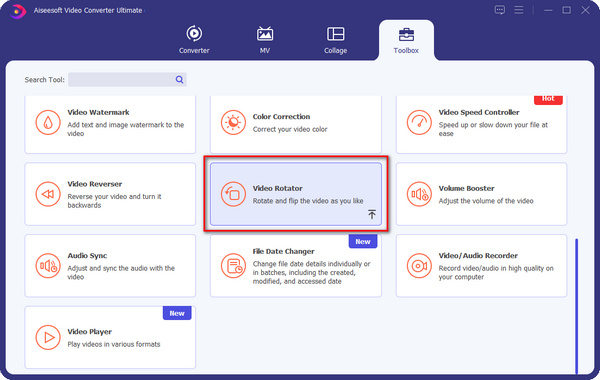
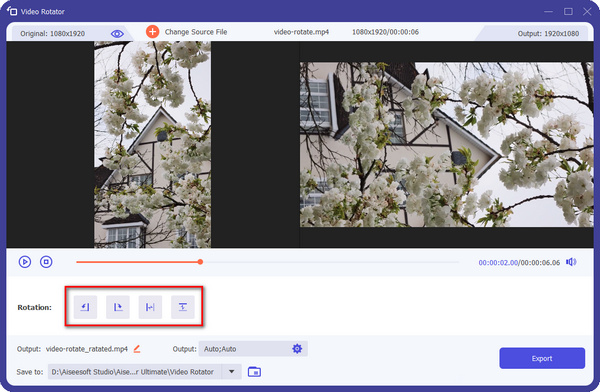
Daha küçük ekran nedeniyle videoları akıllı telefonda düzenlemek uygun değildir. Önerilen çözüm, Instagram için bir videoyu bilgisayarda döndürmektir. Bu noktadan sonra Aiseesoft'u öneriyoruz Video Editor. Yararları:
1. kullanımı kolay. Bir tıklamayla bir videoyu döndürme kapasitesine sahiptir.
2. Kayıpsız düzenleme.
3. Bol video düzenleme araçları. Instagram için bir videoyu çevirip döndürmenin yanı sıra, videoları kırpma, bölme, kırpma ve geliştirme yeteneğine de sahiptir.
4. Videolarınızı stilize edin. Bu video düzenleyici, benzersiz efektler oluşturmak için kapsamlı video efektleri, özelleştirilmiş filigran ve metin araçlarını da entegre eder.
5. Daha yüksek uyumluluk. 4K video formatları dahil tüm video ve ses formatlarıyla uyumludur.
6. Windows 10/8 / 8.1 / 7 / XP / Vista ve Mac OS'de kullanılabilir.
Şimdi instagram için bir videoyu çevirmek ve döndürmek için bu düzenleyiciyi nasıl kullanacağınızı öğrenin.
Bilgisayarınıza indirip yükledikten sonra Aiseesoft Video Editor uygulamasını başlatın. Ana arayüzde "Döndür" ü seçin. Video döndürme penceresine gittiğinizde, videoyu Instagram için sabit sürücüden döndürmek üzere içe aktarmak için "Dosya Ekle" düğmesini tıklayın.
%100 Güvenli. Reklamsız.
%100 Güvenli. Reklamsız.

Videoyu uygun yöne döndürmek için sol araç çubuğundaki "90 saat yönünde döndür" veya "Saat yönünün tersine 90 döndür" düğmesini tıklayın. "Yatay çevirme" ve "Dikey çevirme" düğmeleri videoyu 180 derece döndürür.
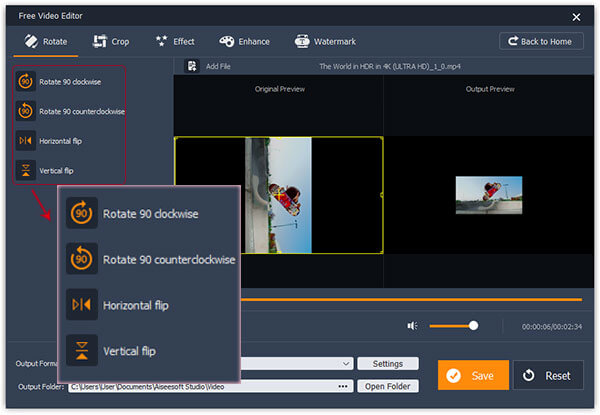
Yandaki videoyu doğru açıya döndürdüğünüzde, yukarıdaki resimde gösterildiği gibi daha küçük boyutlu bir video elde edersiniz. Bu istediğin şey olmamalı. Sonra yapmanız gerekenler videoyu kırp ve tam ekranı doldurmasını sağlayın. Kırp'a gidin, En Boy Oranını Koru'nun işaretini kaldırın ve çubuğu ekrana sığacak şekilde sürükleyin. Ardından Yakınlaştırma Modu'nu tıklatın ve Tam'ı seçin.
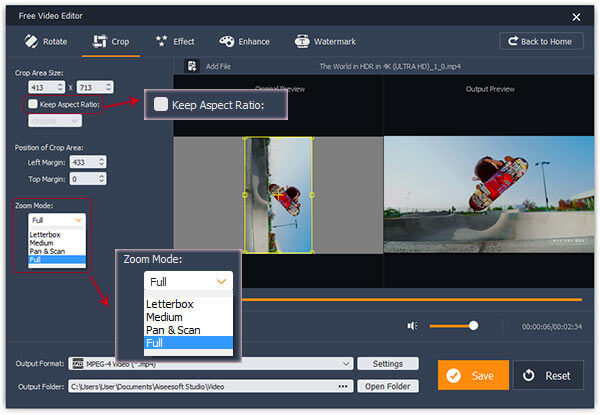
Son olarak, "Çıktı Biçimi" seçeneğinden MP4'ü seçin ve videoyu kaydetmek için bir klasör bırakın, "Kaydet" düğmesine basın. Ardından videoyu akıllı telefonunuza aktarabilir ve Instagram'da paylaşabilirsiniz.
Artık Instagram, 60 saniyeden fazla olmayan bir video kaydetmeyi ve yayınlamayı destekliyor. Ve 2013'te manzara modunu tanıttı. Bu, video çekerken iPhone'unuzu yatay olarak koyduğunuzda, kamera düğmesinin diğer kamera uygulamalarına benzer şekilde döneceği anlamına geliyor. Bu nedenle, kaydedildikten sonra, iMovie gibi bir video düzenleyici ile Instagram'da bir videoyu döndürmeniz gerekebilir.
Not:
İlk başta Instagram, kullanıcıların yalnızca kare videolar yayınlamasına izin verdi. Şimdi, kare, yatay ve dikey olmak üzere üç boyutu var. Yatay videolar, tipik 600:336.5 oranına yakın maksimum 16×9 ekran boyutuna sahiptir. Ve dikey videolar maksimum 481×599.484 boyutunda görüntülenir.
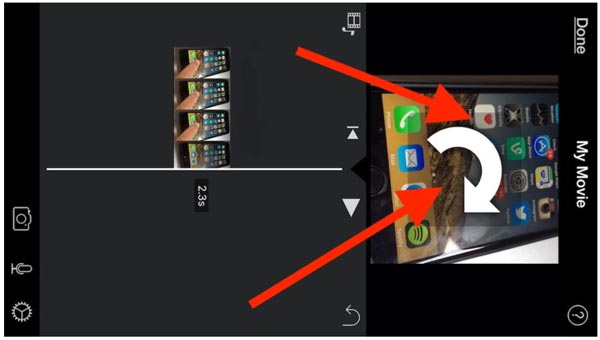
Android cihazlar söz konusu olduğunda, Instagram'da bir videoyu video düzenleyicileriyle de döndürebilirsiniz.
Bir Android kullanıcısı olarak, en iyi hepsi bir arada video düzenleyicinize de sahip olabilirsiniz - Video.Eğlence. Basit ekranı sayesinde videolarınızı Android'de birkaç adımda döndürmenize veya çevirmenize yardımcı olur.
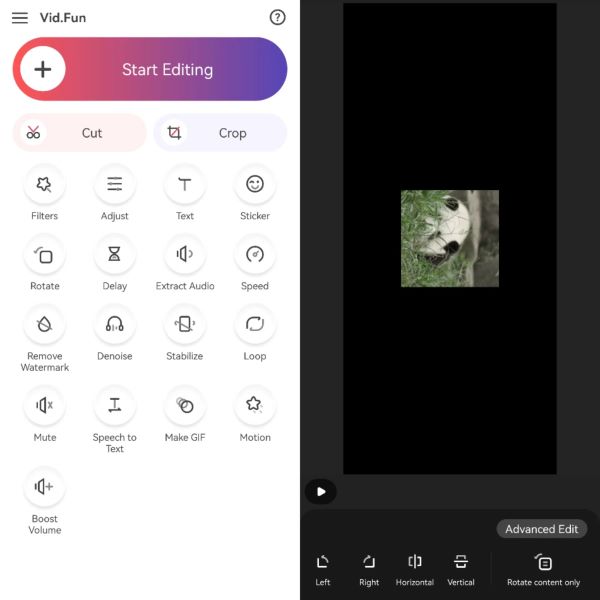
Samsung Galaxy telefonunuz varsa şanslısınız, çünkü Instagram için bir videoyu doğrudan Galeri uygulamasıyla düzenleyebilir veya döndürebilirsiniz.

Android kullanıcıları için, bir Instagram videosunu döndürmenin basit bir yolu Google Fotoğraflar'dır. Google'ın Fotoğraflar uygulamasının Android'deki videoları yedeklemek için iyi bir yol olduğu ve ayrıca videoları döndürme gibi çeşitli video düzenleme özellikleri de sunduğu doğrudur.

Instagram videoları neden dönmüyor?
Çoğu durumda, videolarınızı doğrudan film rulonuzdan Instagram'a yüklersiniz ve Instagram, videonuzu otomatik olarak dikey olarak değiştirir. Diğer bir sebep ise yatay video çekmek istediğinizde telefon kameranızın yönünü değiştirmemesi.
Instagram için videoları döndürmek için hangi uygulamayı kullanabilirim?
Videoları bilgisayarda düzenlemeyi tercih ediyorsanız, Aiseesoft Video Converter Ultimate'ı kullanabilirsiniz. Instagram için videoları döndürmek isterseniz, Android'inizde Vid.Fun, Gallery, Google Photos vb. kullanabilir veya iPhone'unuzda iMovie kullanabilirsiniz.
Instagram yatay videoya izin veriyor mu?
Evet, Instagram yatay videolar ve dikey videolar yüklemenize izin verir.
Sonuç
Bu derste, Instagram'da bir videoyu nasıl döndüreceğinizi anlattık. Instagram'da yanlış yönde bir video yayınlarsanız arkadaşlarınız videoyu izlemez. Görünüşe göre bu istediğiniz sonuç değil. Ve Instagram şimdi çeşitli video modlarını destekliyor. Bu, bir videoyu döndürmeyi Instagrammers için gerekli bir beceri haline getirir. Neyse ki, yukarıdaki kılavuzlarımızı takip ederek Instagram için bir videoyu iPhone, Android ve PC'de kolayca döndürebilirsiniz.
Instagram Video Düzenleme

iPhone Cleaner, cihazınızdaki gereksiz verileri seçerek temizleyebilir. Özel verilerinizi silmek ve iPhone / iPad / iPod Touch'ınızı hızlı ve güvenli tutmak için de kullanabilirsiniz.
%100 Güvenli. Reklamsız.
%100 Güvenli. Reklamsız.